LogMeIn gehört aufgrund seiner unglaublichen Funktionen zu den ersten Wahlen vieler IT-Experten. Es wird von Technologieunternehmen genutzt, um ihren Kunden weltweit technischen Support zu bieten.
Da der Fernzugriff heutzutage beliebt ist, kann jeder den Zugriff von jedem zulassen, solange Sie beide Programme wie LogMeIn installieren.
Allerdings gibt es große Bedenken hinsichtlich der Sicherheit. Sie sollten einen Blick darauf werfen, wie das geht Entfernen Sie LogMeIn vom iMac. In diesem Artikel beschäftigen wir uns mit LogMeIn, was diese App macht und wie man sie sicher und vollständig entfernt.
Teil Nr. 1: Was ist LogMeIn?Teil #2: So entfernen Sie LogMeIn manuell vom iMacTeil #3: LogMeIn vollständig vom iMac entfernenZusammenfassung
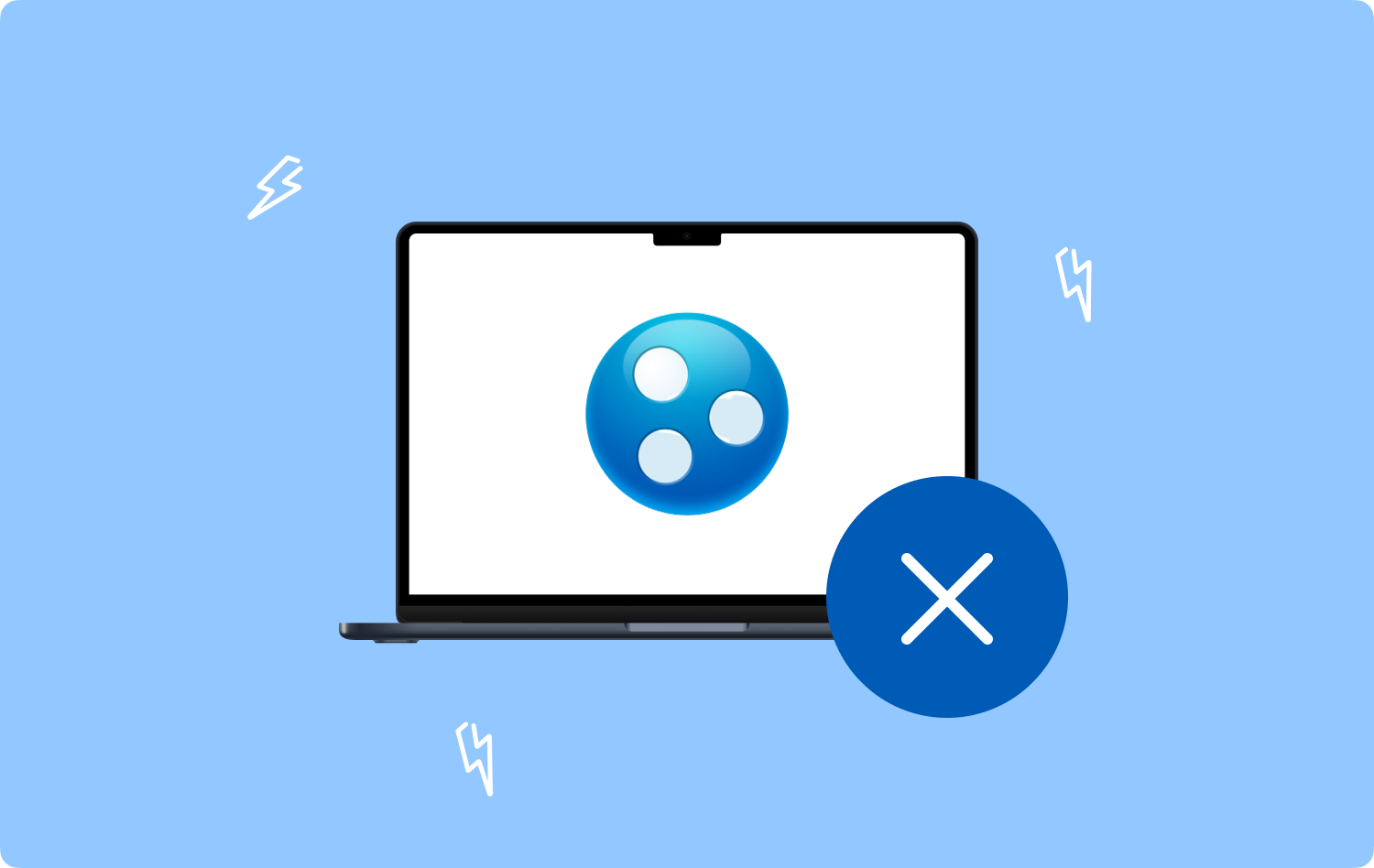
Teil Nr. 1: Was ist LogMeIn?
Technisch gesehen ist LogMeIn eine Fernunterstützungssoftware, die es einem anderen Computer ermöglicht, sich bei einem entfernten Computer anzumelden, um Fehler effizient zu beheben und zu verwalten.
Der Zugriff erfolgt nicht unfreiwillig, sobald die Software installiert ist, sondern es kann sofort auf einen anderen Computer zugegriffen werden. Es sind eindeutige Anmeldedaten erforderlich, bevor der Zugriff gestattet wird.
Sobald der andere Computer angeschlossen ist, bietet er eine schnelle und sichere Verbindung, leistungsstarke Automatisierung, wichtige Patch-Kontrolle und mehr.
LogMein verwendet eine benutzerfreundliche Oberfläche. Jeder kann diese Software ohne Navigationsprobleme verwenden, da alle Funktionen zur Selbsthilfe dienen. Es gibt auch eine Android-App-Version dieser Software für die mobile Fernunterstützung.
Funktionen von LogMeIn:
- Sicherer Fernzugriff, überall.
- Kostengünstige Ressourcenallokation.
- Proaktive Warnungen und Automatisierung.
1.1 Verhindern Sie, dass LogMeIn beim Start gestartet wird
LogMeIn sammelt im Laufe der Zeit eine enorme Dateigröße an. Das kann der Grund sein, warum Leute LogMeIn vom iMac entfernen möchten. Und große Apps können zu einer Verlangsamung führen.
Wenn Ihr Hauptanliegen bei LogMeIn das ist Verlangsamung Ihres iMackönnen Sie verhindern, dass die Software beim Start startet. Hier ist wie:
- Gehen Sie zu Systemeinstellungen.
- Öffnen Benutzer & Gruppen.
- Finde Startobjekte.
- Scrollen Sie und wählen Sie LogMeIn aus.
- Klicken Sie auf die minus .
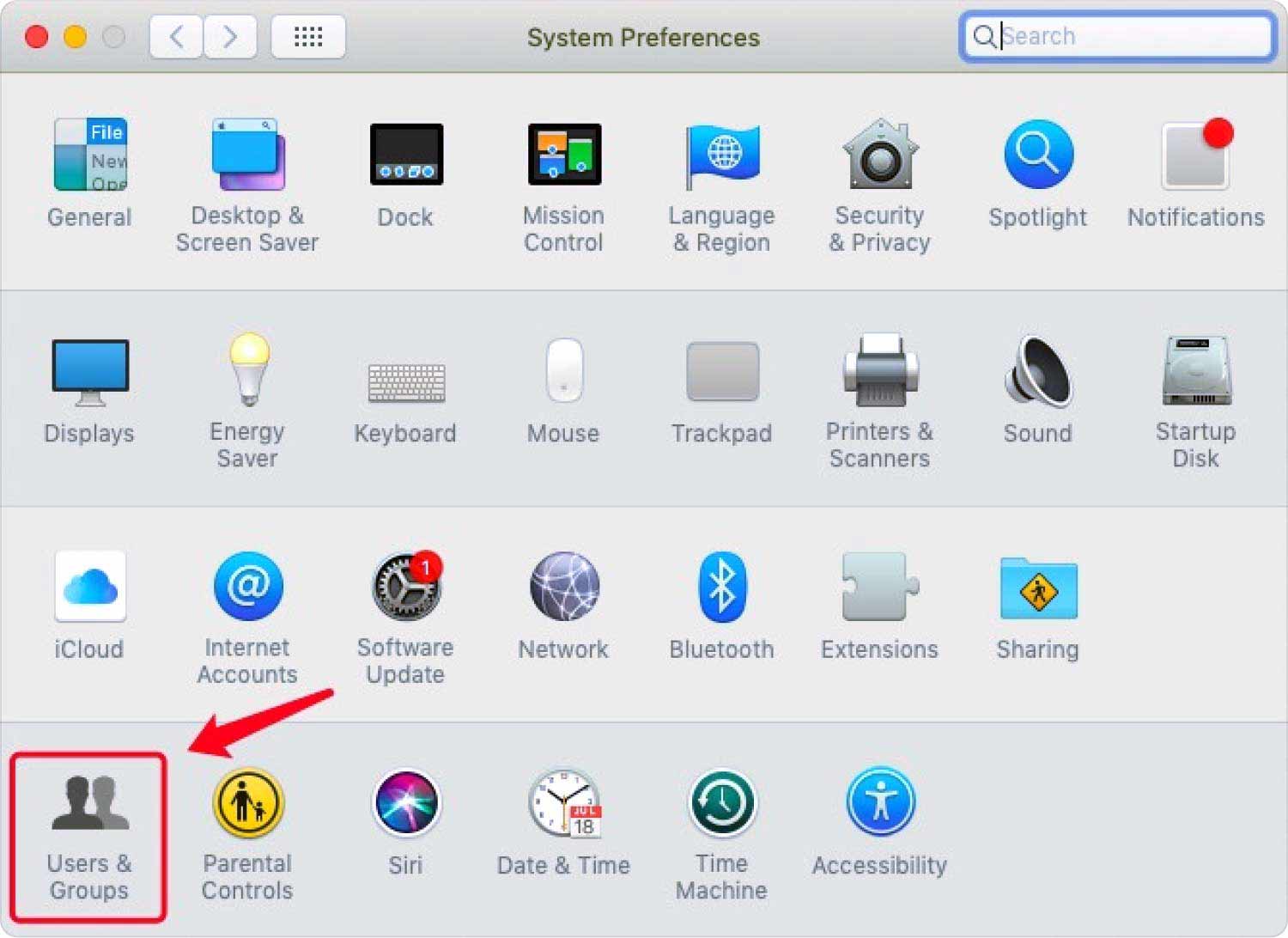
Eine andere Methode hierfür besteht darin, zu Ihrem Dock zu gelangen.
- Suchen Sie die LogMeIn-App und wählen Sie sie aus.
- Klicken Sie mit der rechten Maustaste und wählen Sie Optionen.
- Deaktivieren Sie das Kontrollkästchen neben Beim Anmelden öffnen.
- Speichern.
Teil #2: So entfernen Sie LogMeIn manuell vom iMac
Wenn Sie nun der Meinung sind, dass das Entfernen aus dem Startup nicht geholfen hat, können Sie LogMeIn manuell vom iMac entfernen. Folgen Sie dieser Anleitung:
Schritt #1: Beenden Sie LogMeIn.
Schritt #2: Gehen Sie zu Ihrem Activity Monitor.
Schritt # 3: Beenden Sie alle mit LogMeIn verbundenen Prozesse.
Schritt #4: Öffnen Sie Ihr Anwendungen Ordner und suchen Sie nach LogMeIn. Verschieben Sie es in den Papierkorb.
Schritt #5: Starten Finder und klicken auf Go dann Gehe zum Ordner.
Schritt #6: Geben Sie Folgendes ein: ~ / Library und drücken Sie Go.
Schritt #7: Löschen Sie alle zugehörigen Dateien und Ordner in LogMeIn:
- ~/Library/Application Support/ LogMeIn-Client
- ~/Library/Saved Application State/com.logmein.ignition.savedState
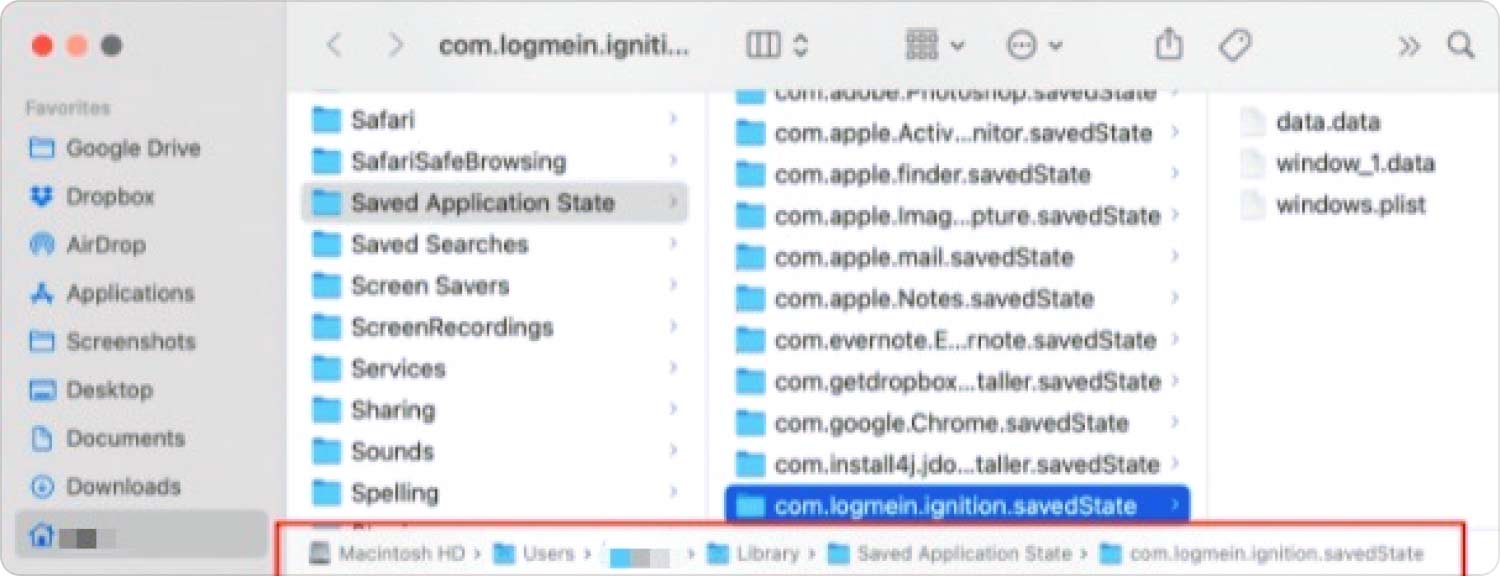
Schritt #8: Gehen Sie als Nächstes zu Ihrem Bibliothek Ordner. Nachfolgend finden Sie die angegebenen Dateien:
- /Bibliothek/Anwendungsunterstützung/LogMeIn/
- /System/Library/Extensions/LogMeInSoundDriver*.kext
- /Library/Application Support/LogMeIn/drivers/LogMeInSoundDriver*.kext
- /Library/LaunchAgents/com/logmein.
- /Library/LaunchDaemons/com.logmein.*
- /Library/Printers/LogMeIn/LogMeInPrinter.bundle
Schritt #9: Verschieben Sie diese Dateien in den Papierkorb.
Schritt #10: Leeren Sie den Papierkorb.
Schritt #11: Starten Sie den iMac neu.
2.1 Entfernen Sie LogMeIn aus der Systemsteuerung des iMac
Es gibt eine andere Methode, mit der Sie LogMeIn vom iMac entfernen können. Sie können die Software über die Systemsteuerung deinstallieren. Hier sind die Schritte:
Schritt #1: Wenn LogMeIn gerade verwendet wird, beenden Sie die App.
Schritt #2: Öffnen Anwendungen.
Schritt #3: Suchen Sie das LogMeIn-Symbol und doppelklicken Sie, um auf das Kontrollfeld zuzugreifen.
Schritt #4: Klicken Über uns.
Schritt #5: Auswählen Deinstallieren.
Schritt #6: Als Nächstes müssen Sie die zugehörigen LogMeIn-Dateien entfernen. Öffne das Bibliothek.
Schritt #7: Suchen und löschen Sie Folgendes:
- ~/Library/Cookies/com.logmein.ignition.binarycookies
- ~/Library/Cookies/com.logmein.Toolkit.binarycookies
- ~/Library/Logs/LogMeIn-Client
- ~/Library/Preferences/com.logmein.ignition.plist
- ~/Library/Preferences/com.logmein.ignition.xml
- ~/Library/Preferences/com.logmein.Toolkit.plist
- ~/Library/Caches/com.logmein.ignition
- ~/Library/Caches/com.logmein.Toolkit
Schritt #8: Leeren Sie den Papierkorb.
Schritt #9: Starten Sie den iMac neu.

Teil #3: LogMeIn vollständig vom iMac entfernen
Wenn Sie die oben genannten Methoden einschüchtern, weil Sie vielleicht darüber nachdenken, den gesamten Prozess durcheinander zu bringen, warum nicht? Entfernen Sie LogMeIn von iMac automatisch?
Mit unserer TechyCub Mac-ReinigerEs verfügt über alle wichtigen Tools, die zur Aufrechterhaltung gesunder und sauberer Mac-Computer erforderlich sind.
Mac-Reiniger
Scannen Sie Ihren Mac schnell und bereinigen Sie einfach Junk-Dateien.
Überprüfen Sie den primären Status Ihres Mac, einschließlich Festplattennutzung, CPU-Status, Speichernutzung usw.
Beschleunigen Sie Ihren Mac mit einfachen Klicks.
Kostenlos herunterladen
TechyCub Mac Cleaner ist eine umfassende Software, die Reinigungstools wie Junk-File-Entferner, Duplikat-Finder, App-Deinstallationsprogramm und mehr bietet. Die Deinstallationsfunktion durchsucht Ihren iMac nach allen Anwendungen, die Sie verwenden, sowie nach Apps mit verbleibenden Dateien.
Es scannt auch ungenutzte Apps auf Ihrem iMac, sodass Sie bestimmen können, welche Programme gelöscht werden sollen Geben Sie mehr Systemspeicher auf dem Mac frei.
Jetzt können Sie LogMeIn im Handumdrehen von Ihrem iMac entfernen. Folge diesen Schritten:
- Laden Sie TechyCub Mac-Reiniger. Befolgen Sie die Anleitung auf dem Bildschirm, um die Installation erfolgreich durchzuführen.
- Starten Sie die Software.
- Suchen und auswählen App Uninstaller.
- Klicken Sie auf die Scannen .
- Warten Sie, bis der Scanvorgang abgeschlossen ist.
- Sobald der Scanvorgang abgeschlossen ist, scrollen Sie, um LogMeIn zu finden.
- Wählen Sie LogMeIn aus und klicken Sie Clean.
- Warten Sie den Reinigungsvorgang ab.
- TechyCub Mac Cleaner teilt Ihnen mit, sobald die Bereinigung abgeschlossen ist und wie viel Speicherplatz durch die Entfernung von LogMeIn zurückgewonnen wurde.

Sie können auch TechyCub Mac Cleaner, um lästige Apps und Müll zu entfernen, die sich in Ihrem iMac versteckt haben. Neben der Reinigung können Sie auch Ihre Privatsphäre schützen, indem Sie den Browser entfernen Cookies, Geschichten und mehr. Diese Software ist eine All-in-One-Lösung, mit der Sie Ihren iMac stets mit Leistung versorgen können.
Menschen Auch Lesen Was tun mit dem alten iMac? 5 tolle Upcycling-Ideen Wie kann ich den iMac 2023 effektiv und einfach bereinigen?
Zusammenfassung
LogMeIn kann bei der Remote-Arbeit äußerst hilfreich sein. Wenn Sie jedoch Zweifel an der Funktionsweise haben, können Sie dies tun Entfernen Sie LogMeIn vom iMac jederzeit.
In diesem Artikel haben wir manuelle Methoden vorgestellt, wie Sie LogMeIn von Ihrem Gerät entfernen können. Die Schritte können kompliziert und herausfordernd sein, insbesondere für einen technisch nicht versierten Benutzer. Sie können jedoch unserer Anleitung folgen, um die Deinstallation reibungslos durchzuführen.
Wenn Sie LogMeIn lieber automatisch entfernen möchten, können Sie dies auch nutzen TechyCub Mac-Reiniger. Mit diesem Programm können Sie Apps und alle zugehörigen Inhalte mit nur wenigen Klicks entfernen.
